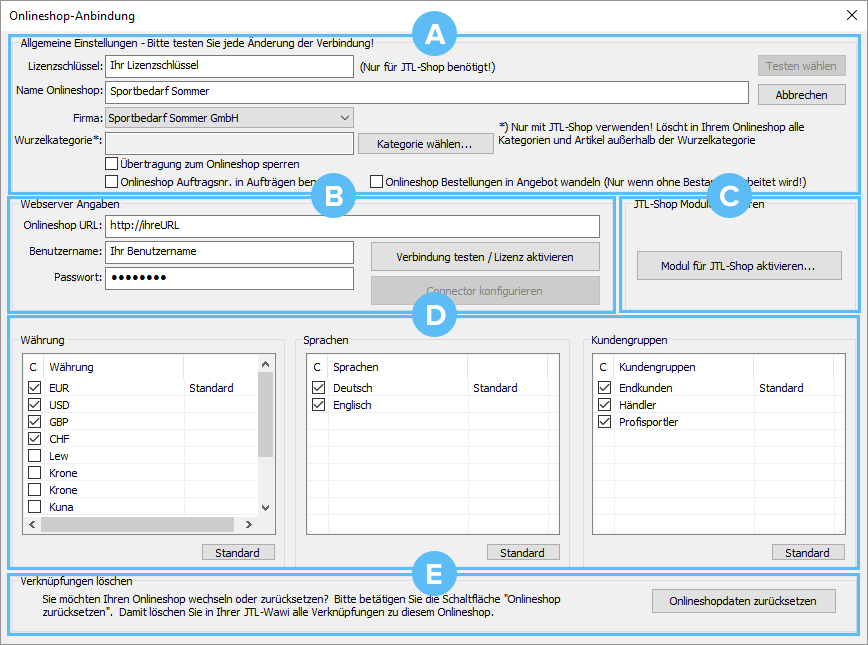Detailbeschreibung: Onlineshop-Anbindung
Bereich A: Allgemeine Einstellungen
Lizenzschlüssel: Dieses Feld wird nur für JTL-Shop benötigt. Den Lizenzschlüssel erhalten Sie in einer E-Mail von JTL. Falls Sie einen JTL-Connector verwenden, ist es nicht nötig. Die Lizenzierung nehmen Sie wie unter Lizenz erwerben beschrieben vor.
Name Onlineshop: Geben Sie den Namen Ihres Shops an, so wie er in JTL-Wawi geführt werden soll.
Firma: In JTL-Wawi können Sie mehr als eine Firma führen. Geben Sie hier an, für welche Firma Ihr Shop Umsätze erwirtschaften soll.
Wurzelkategorie: Anhand einer Wurzelkategorie können Sie festlegen, welche Kategorien und Produkte aus JTL-Wawi zum angebundenen Onlineshop übertragen bzw. abgeglichen werden sollen. Dabei werden alle unterhalb der Wurzelkategorie liegenden Kategorien berücksichtigt.
Sofern Sie über den Onlineshop ausschließlich Kategorien/Produkte bedienen, die sonst in keinem anderen Onlineshop, den Sie mit der JTL-Wawi pflegen, geführt werden, müssen Sie hier keine Angaben machen. Die Sichtbarkeiten regeln Sie dann wie gewohnt über die entsprechenden Checkboxen „Onlineshop Aktiv“ in den Artikel- bzw. Kategoriestammdaten von JTL-Wawi.
Anders verhält es sich, wenn Sie bestimmte Kategorien/Produkte nicht nur über einen Onlineshop, sondern in mehreren anzeigen möchten. Insbesondere, wenn Sie einen Onlineshop per JTL-Connector und einen JTL-Shop an JTL-Wawi anbinden, müssen die Unterschiede der Kategoriestruktur und des -aufbaus der jeweiligen Shopsysteme unbedingt berücksichtigt werden!
Übertragung zum Onlineshop sperren: Aktivieren Sie dieses Kästchen, wenn Sie bei einem Onlineshop-Abgleich keine Daten für diesen Shop übertragen möchten.
Onlineshop-Auftragsnr. in Aufträgen benutzen: Ihr Shop-System legt beim Kauf eines Kunden eine Auftragsnummer an. Diese shop-spezifische Nummer können Sie in JTL-Wawi weiterverwenden.
Onlineshop-Bestellungen in Angebote wandeln: Bestellungen aus Ihren Onlineshops werden, wenn Sie aus dem Shopsystem übernommen wurden, automatisch zu Aufträgen. Falls Sie ohne Lagerbestand arbeiten, können Sie diese Bestellungen auch zuerst zu Angeboten werden lassen.
Bereich B: Webserver-Angaben
Onlineshop-URL: Geben Sie hier die URL Ihres Onlineshops ein. Falls Sie einen Onlineshop per JTL-Connector anbinden, fügen Sie anschließend „/jtlconnector/“ hinzu.
Beispiel: http://mein-online-shop.de/jtlconnector/
Benutzername: Dieses Feld ist nur relevant, wenn Sie JTL-Shop anbinden. Geben Sie hier den Benutzernamen an, der Ihnen von JTL per E-Mail mitgeteilt wurde. Für die Verknüpfung mit Shop-Systemen von Drittanbietern kann das Feld freigelassen werden.
Passwort: Geben Sie für JTL-Shop hier das Passwort ein, das Ihnen von JTL mitgeteilt wurde bzw. – falls Sie es geändert haben – das geänderte Passwort. Für per JTL-Connector verbundene Onlineshops benötigen Sie ein Erkennungsmerkmal, durch das der JTL-Connector beide Systeme (JTL-Wawi und Shop-System) identifizieren und miteinander verbinden kann. Im Shop-System wird hierfür ein Autorisierungstoken generiert, welchen Sie in JTL-Wawi als Passwort eintragen müssen. Geben Sie also hier dasselbe Passwort ein, welches Sie auch in Ihrem Onlineshop zur Autorisierung angelegt haben, i. d. R. also den generierten Autorisierungstoken des Shop-Systems.
Verbindung testen / Lizenz aktivieren: Nachdem Sie alle Webserver-Angaben getätigt haben, müssen Sie die Verbindungs- und Lizenzfähigkeit testen (klicken Sie hierzu auf die Schaltfläche). Falls Sie einen JTL-Connector verwenden, kann die nachfolgende Schaltfläche erst nach einem erfolgreichen Test aktiviert werden.
Connector konfigurieren: Diese Schaltfläche ist nur relevant, wenn Sie einen JTL-Connector verwenden. Die Schaltfläche öffnet das Dialogfenster Shop-Konfiguration.
Bereich C: JTL-Shop Module aktivieren
Die Schaltfläche öffnet das Dialogfenster JTL-Shop Modul aktivieren. Hier können Sie über die Schaltfläche Neues Modul aktivieren einen Lizenzschlüssel für Module von JTL-Shop eingeben. Diesen müssen Sie ggf. erst über den JTL-Store kostenpflichtig erwerben.
Bereich D: Währung / Sprachen / Kundengruppen
Währung: In JTL-Wawi wird eine Währung als „Standard-Währung“ geführt. Geben Sie hier an, welche Währung in Ihrem Shop-System diesem Standard entspricht, z. B. Euro. Führen Sie ohnehin nur eine Währung pro Shop-System, verwendet JTL-Wawi diese Währung automatisch als Standard-Währung.
Sprachen: Hier finden Sie alle Sprachen, die Sie in JTL-Wawi angelegt haben. Aktivieren Sie die Sprachen, die Sie in Ihrem Onlineshop anbieten möchten. Eine der Sprachen muss dabei als Standardsprache markiert werden. Diese wird beim ersten Aufruf des Onlineshops angezeigt.
Kundengruppen: In JTL-Wawi wird eine Kundengruppe als „Standard-Kundengruppe“ geführt. Wählen Sie diejenige Kundengruppe, deren Preise in Ihrem Shop angezeigt werden sollen, wenn ein Besucher Ihre Website besucht, ohne sich anzumelden.
Bereich E: Verknüpfungen löschen
Onlineshopdaten zurücksetzen: Achtung – nutzen Sie anstelle dieser Funktion für JTL-Connectoren bitte die vergleichbare Funktion im Dialogfenster: Shopkonfiguration > Registerkarte: Zurücksetzen!
Während der Verwendung eines Shop-Systems zusammen mit JTL-Wawi wird eine Mapping-Tabelle angelegt, die es den Systemen ermöglicht, effizient (d. h. „daten-sparsam“) zu kommunizieren. In besonderen Fällen kann es erforderlich werden, diese Mapping-Tabelle zurückzusetzen und von neuem aufzubauen. Erwägen Sie diese Möglichkeit immer dann, wenn Sie vermuten, dass die Integrität Ihrer Daten gefährdet wurde.
Beispiel: Sie möchten im laufenden Betrieb ein Sicherungskopie vom gestrigen Tage einspielen. Wenn während dieser Zeit Kunden in Shop-System und JTL-Wawi angelegt und gelöscht wurden, könnte dieselbe ID für zwei unabhängige Datensätze verwendet worden sein, die nun fälschlicherweise durch die Mapping-Tabelle miteinander verbunden werden. Setzen Sie in diesem Fall die Mapping-Tabelle zurück, bevor Sie eine Sicherheitskopie einspielen.